Ce wikiHow vous apprend à arrêter les applications qui s'exécutent en arrière-plan sur un Samsung Galaxy. Bien qu'il soit facile de fermer les applications, il est impossible de les empêcher de redémarrer à moins de les désinstaller ou de les désactiver.
Méthode One of Two:
Applications de fermeture
- 1 Appuyez sur le bouton Apps récentes. C'est l'icône avec deux lignes en forme de L dans le coin inférieur droit de l'écran d'accueil. Cela affiche une liste des applications en cours d'exécution sur votre Galaxy.
- Cette méthode vous aidera à fermer les applications en cours d'exécution. Ces applications vont redémarrer une fois que vous les ouvrez.
-
 2 Glissez vers le haut ou le bas vers l'application que vous souhaitez fermer.
2 Glissez vers le haut ou le bas vers l'application que vous souhaitez fermer. -
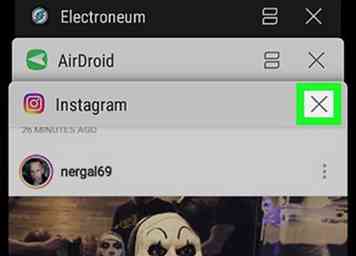 3 Robinet X sur l'application pour le fermer. C'est dans le coin supérieur droit de l'application.
3 Robinet X sur l'application pour le fermer. C'est dans le coin supérieur droit de l'application. - Pour fermer toutes les applications en cours d'exécution, appuyez sur Fermer Tout en bas de l'écran.
Méthode deux sur deux:
Désinstallation ou désactivation des applications problématiques
-
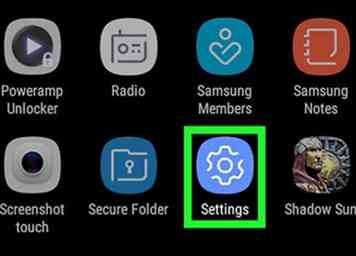 1 Ouvrez vos paramètres. C'est le
1 Ouvrez vos paramètres. C'est le  icône le tiroir de l'application. Vous pouvez vérifier vos paramètres pour trouver les applications qui consomment de la RAM en arrière-plan.[1] Une fois que vous savez quelles applications sont problématiques, vous pouvez les désinstaller ou les désactiver pour qu'elles ne s'exécutent plus en arrière-plan.
icône le tiroir de l'application. Vous pouvez vérifier vos paramètres pour trouver les applications qui consomment de la RAM en arrière-plan.[1] Une fois que vous savez quelles applications sont problématiques, vous pouvez les désinstaller ou les désactiver pour qu'elles ne s'exécutent plus en arrière-plan. -
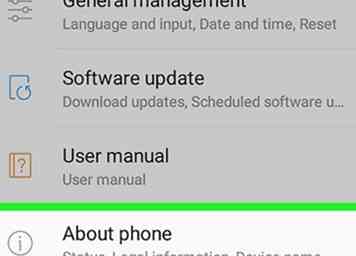 2 Faites défiler et appuyez sur A propos de l'appareil. C'est en bas du menu.
2 Faites défiler et appuyez sur A propos de l'appareil. C'est en bas du menu. -
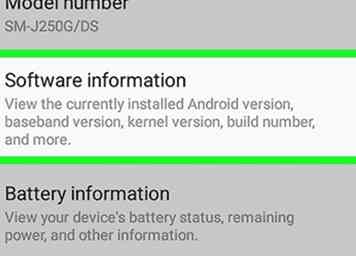 3 Robinet Informations sur le logiciel.
3 Robinet Informations sur le logiciel. -
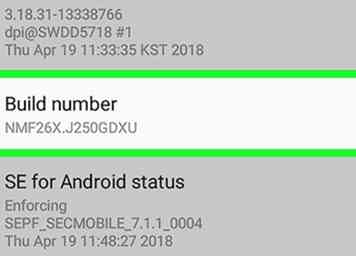 4 Robinet Numéro de construction 7 fois Après le 7ème tap, vous verrez un message vous informant que vous êtes maintenant développeur.
4 Robinet Numéro de construction 7 fois Après le 7ème tap, vous verrez un message vous informant que vous êtes maintenant développeur. - Si vous ne revenez pas au menu Paramètres, appuyez sur le bouton Précédent pour revenir maintenant.
-
 5 Faites défiler et appuyez sur Options de développeur. Ce menu est nouveau.
5 Faites défiler et appuyez sur Options de développeur. Ce menu est nouveau. -
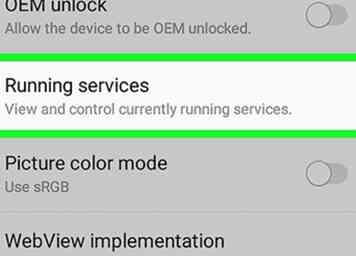 6 Robinet Les services en cours d'exécution. Cela peut être appelé Statistiques de processus sur certaines versions du logiciel. Vous verrez maintenant une liste des applications en cours d'exécution et de leurs processus et services.
6 Robinet Les services en cours d'exécution. Cela peut être appelé Statistiques de processus sur certaines versions du logiciel. Vous verrez maintenant une liste des applications en cours d'exécution et de leurs processus et services. - Vous ne verrez que les applications en cours d'exécution par défaut. Pour voir les applications en cache, appuyez sur Afficher les processus mis en cache.
-
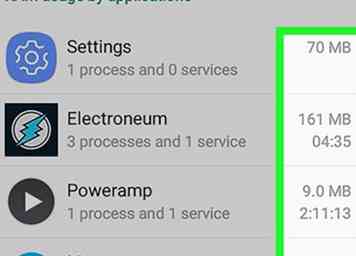 7 Recherchez l'utilisation de la RAM pour chaque application en cours d'exécution. Chaque application de la liste utilise la RAM actuelle à droite de son nom (en Mo). Il est peut-être possible de retrouver de meilleures performances sur votre Galaxy en supprimant les applications qui utilisent trop de RAM.
7 Recherchez l'utilisation de la RAM pour chaque application en cours d'exécution. Chaque application de la liste utilise la RAM actuelle à droite de son nom (en Mo). Il est peut-être possible de retrouver de meilleures performances sur votre Galaxy en supprimant les applications qui utilisent trop de RAM. - Si une application que vous n'utilisez pas beaucoup utilise autant ou plus de RAM que d'autres applications, vous pouvez vouloir la supprimer.
- Appuyez sur une application pour afficher des informations supplémentaires sur la RAM, telles que le volume utilisé par d'autres processus.
-
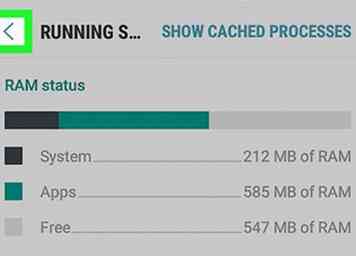 8 Appuyez sur le bouton Précédent jusqu'à ce que vous reveniez au menu Paramètres. Maintenant que vous savez quelles applications utilisent trop de RAM, vous pouvez les désinstaller.
8 Appuyez sur le bouton Précédent jusqu'à ce que vous reveniez au menu Paramètres. Maintenant que vous savez quelles applications utilisent trop de RAM, vous pouvez les désinstaller. - Les applications stock Samsung ne peuvent pas être désinstallées, mais vous pouvez les désactiver.
-
 9 Faites défiler et appuyez sur Applications.
9 Faites défiler et appuyez sur Applications. -
 10 Robinet Gestionnaire d'applications. Une liste d'applications apparaîtra.
10 Robinet Gestionnaire d'applications. Une liste d'applications apparaîtra. -
 11 Appuyez sur l'application que vous souhaitez supprimer. Cela ouvre l'écran d'informations de l'application.
11 Appuyez sur l'application que vous souhaitez supprimer. Cela ouvre l'écran d'informations de l'application. -
 12 Robinet Désinstaller. Vous devrez peut-être appuyer à nouveau pour confirmer que vous souhaitez vraiment supprimer l'application. L'application n'est plus sur votre Galaxy.
12 Robinet Désinstaller. Vous devrez peut-être appuyer à nouveau pour confirmer que vous souhaitez vraiment supprimer l'application. L'application n'est plus sur votre Galaxy. - Si vous ne voyez pas Désinstaller, robinet Désactiver au lieu. Cela arrêtera le processus en cours et l'empêchera de redémarrer.
Facebook
Twitter
Google+
 Minotauromaquia
Minotauromaquia
 2 Glissez vers le haut ou le bas vers l'application que vous souhaitez fermer.
2 Glissez vers le haut ou le bas vers l'application que vous souhaitez fermer. 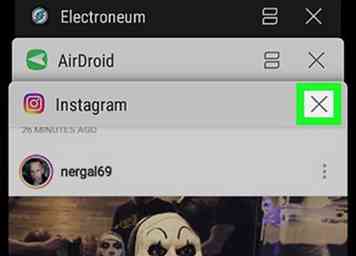 3 Robinet
3 Robinet 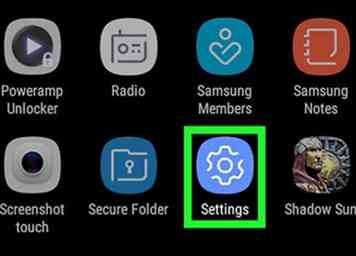 1 Ouvrez vos paramètres. C'est le
1 Ouvrez vos paramètres. C'est le  icône le tiroir de l'application. Vous pouvez vérifier vos paramètres pour trouver les applications qui consomment de la RAM en arrière-plan.[1] Une fois que vous savez quelles applications sont problématiques, vous pouvez les désinstaller ou les désactiver pour qu'elles ne s'exécutent plus en arrière-plan.
icône le tiroir de l'application. Vous pouvez vérifier vos paramètres pour trouver les applications qui consomment de la RAM en arrière-plan.[1] Une fois que vous savez quelles applications sont problématiques, vous pouvez les désinstaller ou les désactiver pour qu'elles ne s'exécutent plus en arrière-plan. 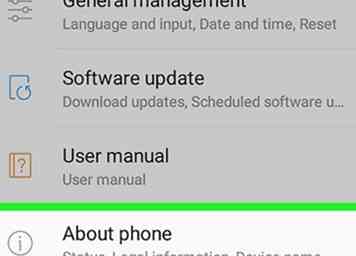 2 Faites défiler et appuyez sur
2 Faites défiler et appuyez sur 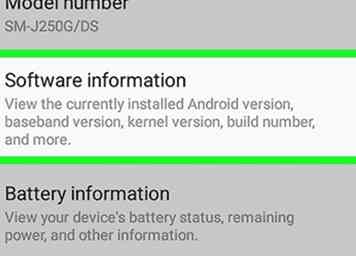 3 Robinet
3 Robinet 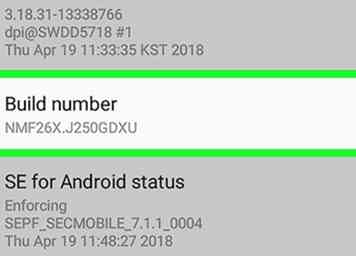 4 Robinet
4 Robinet  5 Faites défiler et appuyez sur
5 Faites défiler et appuyez sur 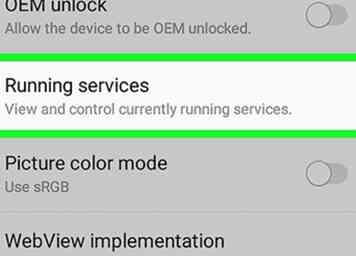 6 Robinet
6 Robinet 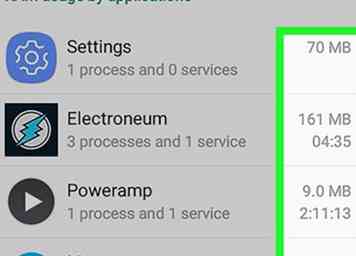 7 Recherchez l'utilisation de la RAM pour chaque application en cours d'exécution. Chaque application de la liste utilise la RAM actuelle à droite de son nom (en Mo). Il est peut-être possible de retrouver de meilleures performances sur votre Galaxy en supprimant les applications qui utilisent trop de RAM.
7 Recherchez l'utilisation de la RAM pour chaque application en cours d'exécution. Chaque application de la liste utilise la RAM actuelle à droite de son nom (en Mo). Il est peut-être possible de retrouver de meilleures performances sur votre Galaxy en supprimant les applications qui utilisent trop de RAM. 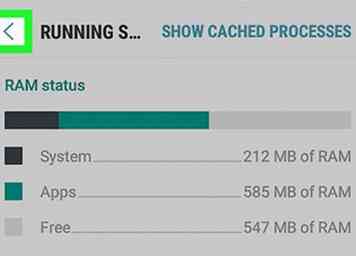 8 Appuyez sur le bouton Précédent jusqu'à ce que vous reveniez au menu Paramètres. Maintenant que vous savez quelles applications utilisent trop de RAM, vous pouvez les désinstaller.
8 Appuyez sur le bouton Précédent jusqu'à ce que vous reveniez au menu Paramètres. Maintenant que vous savez quelles applications utilisent trop de RAM, vous pouvez les désinstaller.  9 Faites défiler et appuyez sur
9 Faites défiler et appuyez sur  10 Robinet
10 Robinet  11 Appuyez sur l'application que vous souhaitez supprimer. Cela ouvre l'écran d'informations de l'application.
11 Appuyez sur l'application que vous souhaitez supprimer. Cela ouvre l'écran d'informations de l'application.  12 Robinet
12 Robinet